Wie kann ich Audiodateien zu meinem Flipbook hinzufügen?
Mit Publuu kannst du deinen Flipbooks verschiedene Multimedia-Dateien hinzufügen, um sie attraktiver zu gestalten. Neben Videos, GIFs und Fotogalerien kannst du auch Audiodateien hinzufügen. Letztere eignen sich hervorragend, um deine Inhalte für Kunden zugänglicher zu machen, die keine Zeit oder Energie haben, lange Artikel zu lesen, aber dennoch mehr über deine Produkte oder Dienstleistungen erfahren möchten. Audiodateien können auch eine besondere Atmosphäre in deinem Flipbook schaffen und es so attraktiver machen.
Mit Publuu kannst du mehrere MP3-Dateien auf verschiedenen Seiten einbinden, jede mit einer maximalen Größe von 100 MB. Wenn du wissen möchtest, wie du Audiodateien zu deinem Flipbook hinzufügen kannst, dann lies die folgende Anleitung.
Wie füge ich Audiodateien hinzu?
Es ist ganz einfach und in wenigen Schritten erledigt.
Logge dich zuerst in dein Publuu-Konto ein.
Klicke auf den Button CUSTOMIZE auf der linken Seite des Panels, um die Editor-Ansicht zu aktivieren.

Klicke dann in der linken Ecke auf HOTSPOT HINZUFÜGEN.
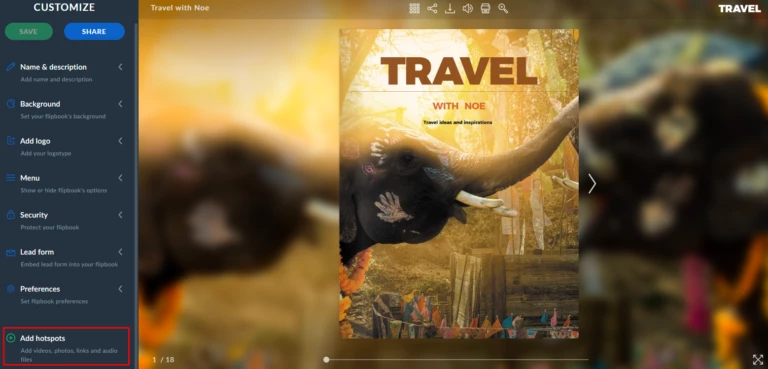
Oder gehe direkt zu HOTSPOT HINZUFÜGEN, indem du auf die Schaltfläche mit den drei Punkten auf der rechten Seite klickst.
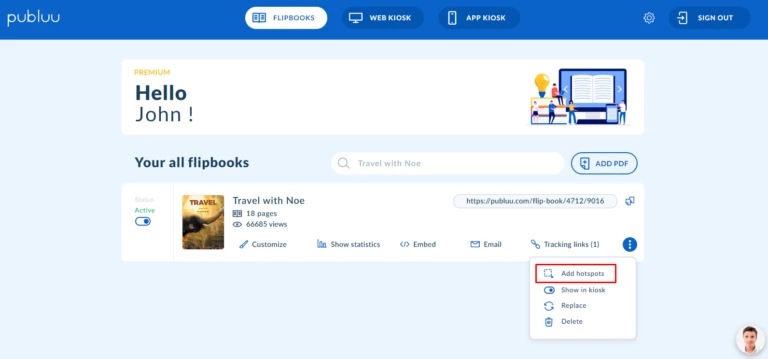
Der nächste Schritt ist die Auswahl der Seite für deine Audiodatei. Mit Publuu kannst du auf jeder Seite deiner Publikation Audiodateien einfügen. Benutze dazu die Navigationsleiste auf der linken Seite, scrolle bis du die gewünschte Seite gefunden hast und klicke darauf.
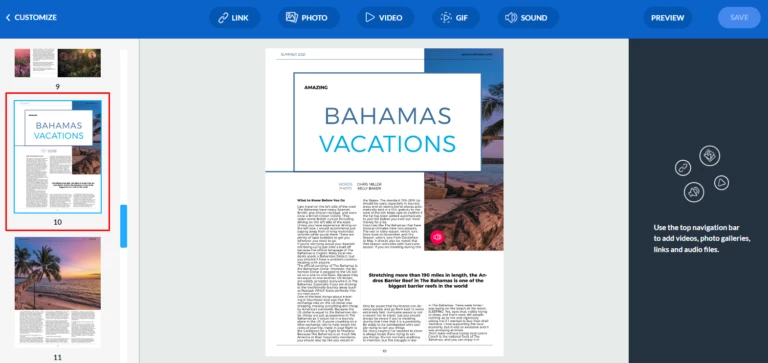
Wenn du die Seite ausgewählt hast, klicke auf die Schaltfläche SOUND im oberen Bereich, um ein Pop-up zu öffnen.
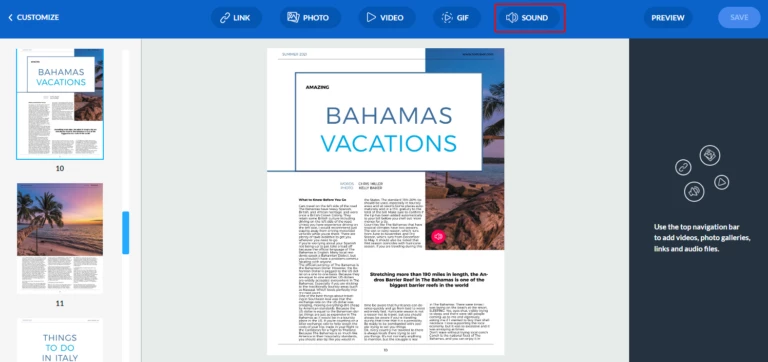
Wenn du das Pop-up siehst, bedeutet das, dass du jetzt eine Audiodatei von deinem Computer hochladen kannst – klicke einfach auf die Schaltfläche UPLOAD und wähle die gewünschte Datei aus. Die Datei wird innerhalb weniger Sekunden in dein Flipbook geladen.
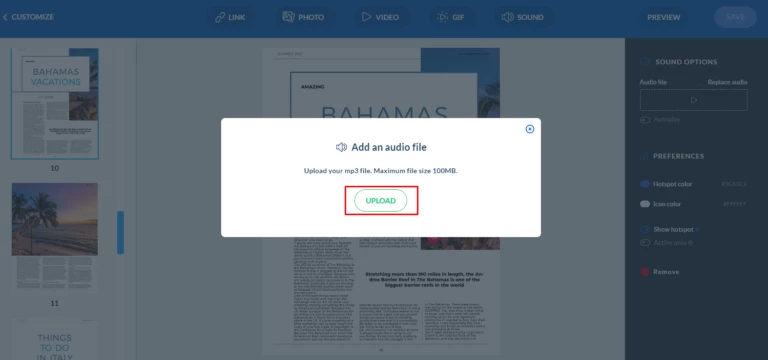
Sobald deine Audiodatei erfolgreich hochgeladen wurde, erscheint sie als einzelner Hotspot auf deinem Bildschirm. Du kannst sie an eine beliebige Stelle ziehen und ablegen.
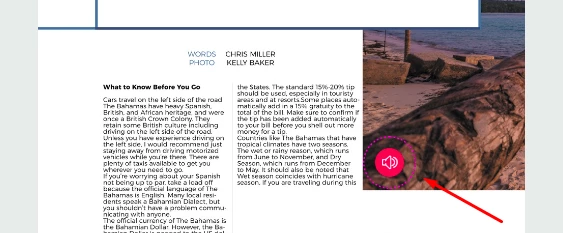
Um sicherzugehen, dass die hochgeladene Audiodatei genau das ist, was du zu deinem Beitrag hinzufügen möchtest, kannst du sie dir mit den Audioschaltflächen auf der rechten Seite anhören.

Nun ist es an der Zeit, deinen Hotspot anzupassen – verwende dazu das Feld TONOPTIONEN auf der rechten Seite. Hier findest du verschiedene Optionen, mit denen du deinem Hotspot eine persönliche Note geben kannst.
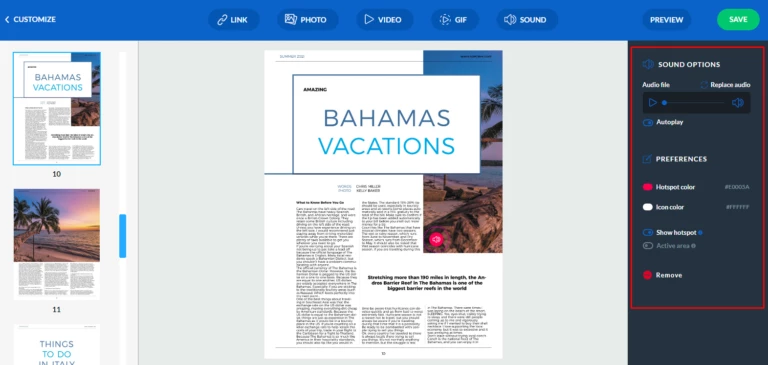
Wenn du zum Beispiel die Farbe des Hotspots oder des Hotspot-Symbols ändern möchtest, gehe zu EINSTELLUNGEN, klicke auf HOTSPOT-FARBE/HOTSPOT-SYMBOL,
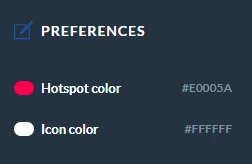
öffne die Farbpalette und wähle die Farbe, die zu deinem Design passt.
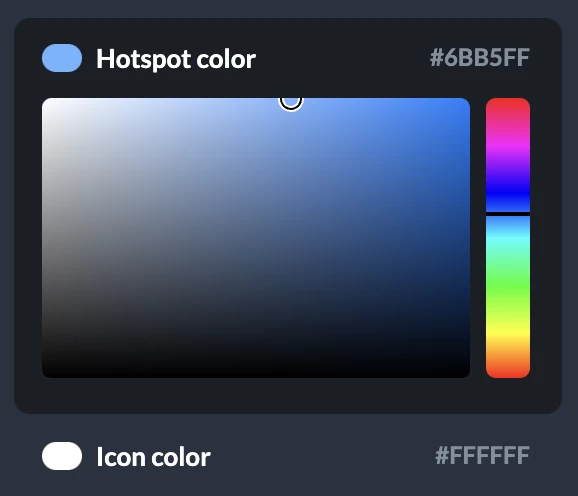
Du kannst auch wählen, wie dein Hotspot in deinem Flipbook dargestellt werden soll:
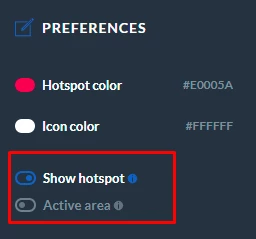
Es kann ein einfaches, anklickbares Symbol sein,
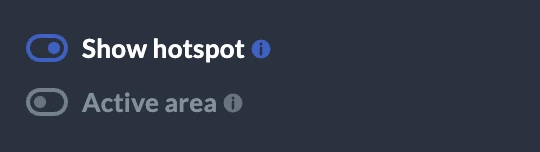
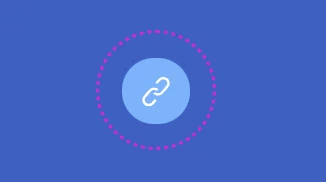
oder eine transparente Fläche, die von Zeit zu Zeit in deinem Flipbook pulsiert und die Leser zur Interaktion anregt.
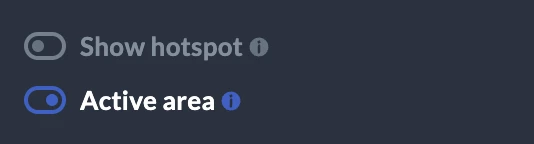
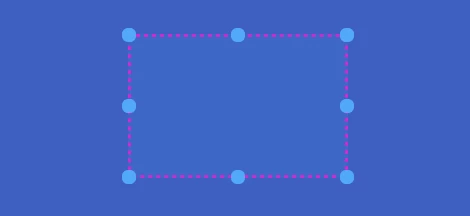
Denke daran, dass jede hochgeladene Audiodatei zunächst ein animierter Hotspot ist, aber wenn du sie in einen AKTIVEN BEREICH umwandeln möchtest, kannst du das jederzeit tun – einfach den Schalter im rechten Bedienfeld umlegen.
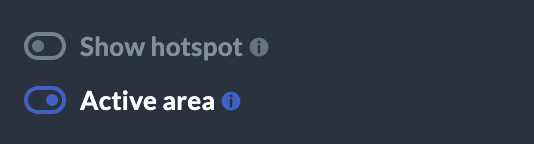
Ein weiteres nützliches Feature ist die Autoplay-Funktion, mit der deine Audiodatei sofort abgespielt wird, wenn dein Leser die Seite betritt. Um diese Funktion zu aktivieren, verschiebe den AUTOPLAY-Schalter auf der rechten Seite.
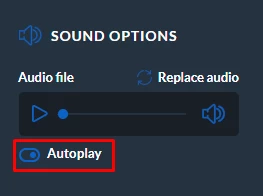
HINWEIS!
Wenn du die „Autoplay“-Funktion verwendest, wird dein Leser dieses Popup-Fenster sehen:
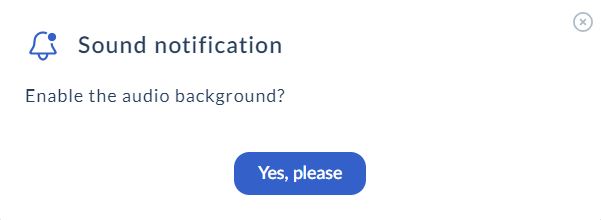
Die Richtlinien moderner Browser erlauben es aus Sicherheitsgründen nicht, den Ton automatisch abzuspielen, so dass der Benutzer entscheiden kann, ob er den Audio-Hintergrund aktivieren möchte oder nicht.
Wenn du mit der Arbeit an deinem Hotspot fertig bist und deine Änderungen überprüfen möchtest, klicke auf die Schaltfläche PREVIEW in der rechten oberen Ecke und höre dir dein Audio live an.
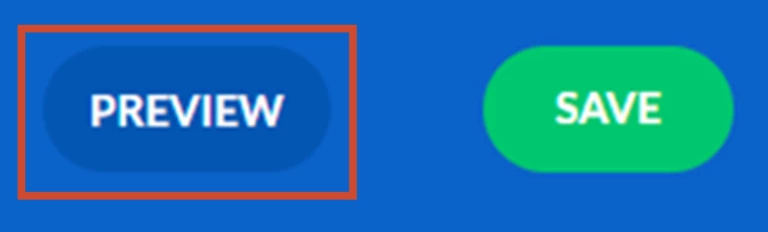
Wenn du mit allen Änderungen zufrieden bist, klicke auf die Schaltfläche SPEICHERN daneben.
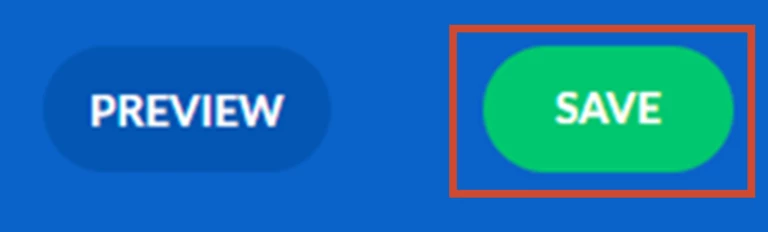
Das war’s – jetzt kannst du dein einzigartiges Flipbook mit deinem Soundeffekt genießen!
Wie ersetze/entferne ich eine Audiodatei?
Manchmal muss man eine Datei durch eine andere ersetzen – kein Problem, bei Publuu geht das mit wenigen Klicks!
Um eine Audiodatei zu ersetzen, doppelklicke auf den Hotspot
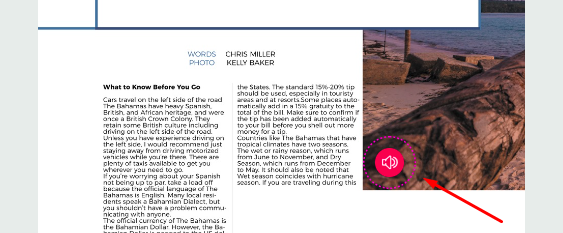
oder wähle die Option REPLACE AUDIO in der rechten Leiste. Sobald du darauf klickst, öffnet sich wieder das Popup-Fenster AUDIO HINZUFÜGEN.
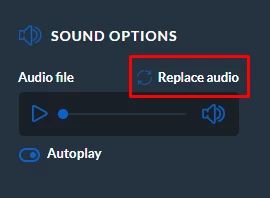
Wenn du die Audiodatei in deiner Publikation nicht mehr benötigst, kannst du sie jederzeit wieder entfernen.
Um die Audiodatei zu entfernen, wähle den gewünschten Hotspot aus und klicke auf das Symbol ENTFERNEN in der rechten Ecke. Der Hotspot wird dann sofort aus deinem Flipbook entfernt.
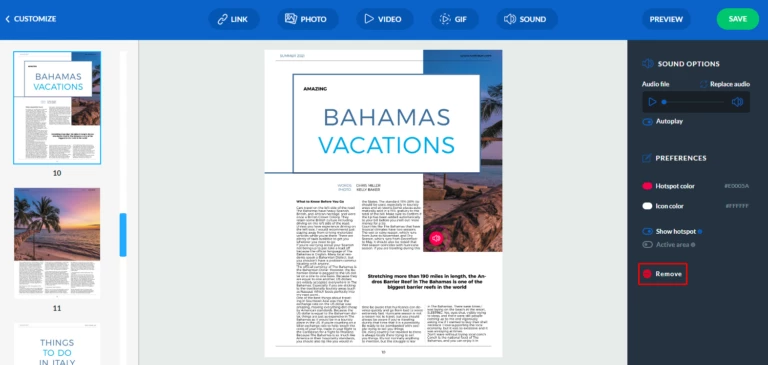
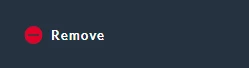
Bei weiteren Fragen kannst du dich gerne an unser Support-Team wenden.
Das könnte dich auch interessieren:
Konvertieren Sie Ihr PDF noch heute in ein Flipbook!
Erstellen Sie ein kostenloses digitales Flipbook, das über langweilige PDF-Dateien hinausgeht.
Melden Sie sich noch heute kostenlos bei Publuu an und sehen Sie sich alle intelligenten Optionen an, die wir für Sie vorbereitet haben!



